如何在Excel中每隔一行拆分一列?
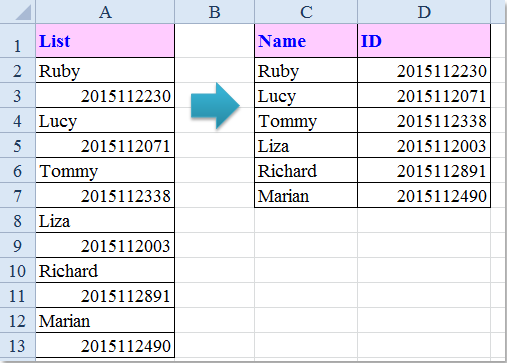
例如,我有一个很长的数据列表,现在我想将该列按每隔一行的方式平均分成两个列表,如下图所示。在Excel中有没有什么好方法可以处理这个任务呢?
 使用公式每隔一行拆分一列
使用公式每隔一行拆分一列
以下公式可能帮助您快速将一列按每隔一行拆分为两列,请按照以下步骤操作:
1. 在空白单元格(例如C2)中输入此公式:=INDEX($A$2:$A$13,ROWS(C$1:C1)*2-1),请参见截图:

2. 然后向下拖动填充柄,直到单元格中显示错误值,请参见截图:

3. 接着在D2单元格中输入另一个公式:=INDEX($A$2:$A$13,ROWS(D$1:D1)*2),然后向下拖动填充柄,直到出现错误值为止,此时列中的值已经按每隔一行被拆分为两列,请参见截图:

 使用VBA代码每隔一行拆分一列
使用VBA代码每隔一行拆分一列
如果您对VBA代码感兴趣,这里我可以为您介绍一个代码来解决这个问题。
1. 在Excel中按住ALT + F11键,打开Microsoft Visual Basic for Applications窗口。
2. 单击“插入” > “模块”,并将以下代码粘贴到模块窗口中。
VBA代码:每隔一行将一列拆分为两列
Sub SplitEveryOther()
'Updateby Extendoffice
Dim Rng As Range
Dim InputRng As Range, OutRng As Range
Dim index As Integer
xTitleId = "KutoolsforExcel"
Set InputRng = Application.Selection
Set InputRng = Application.InputBox("Range :", xTitleId, InputRng.Address, Type:=8)
Set OutRng = Application.InputBox("Out put to (single cell):", xTitleId, Type:=8)
Set OutRng = OutRng.Range("A1")
num1 = 1
num2 = 1
For index = 1 To InputRng.Rows.Count
If index Mod 2 = 1 Then
OutRng.Cells(num1, 1).Value = InputRng.Cells(index, 1)
num1 = num1 + 1
Else
OutRng.Cells(num2, 2).Value = InputRng.Cells(index, 1)
num2 = num2 + 1
End If
Next
End Sub
3. 然后按 F5键运行此代码,会弹出一个提示框,提醒您选择要拆分的数据区域,请参见截图:

4. 单击“确定”,另一个提示框会弹出,让您选择一个单元格以放置结果,请参见截图:

5. 然后单击“确定”,该列已按每隔一行被拆分为两列。请参见截图:

 使用Kutools for Excel每隔一行拆分一列
使用Kutools for Excel每隔一行拆分一列
如果您想学习更多新功能,我可以推荐一个强大的工具——Kutools for Excel,通过其转换区域功能,您可以快速将单行或单列转换为单元格区域,反之亦然。
安装Kutools for Excel后,请按照以下步骤操作:
1. 选择要按每隔一行拆分为两列的列数据。
2. 然后单击“Kutools” > “区域” > “转换区域”,请参见截图:

3. 在“转换区域”对话框中,选择“转换类型”下的“单列转区域”,然后选择“固定值”并在“每条记录的行数”部分的框中输入2,请参见截图:

4. 然后单击“确定”按钮,会弹出一个提示框,提醒您选择一个单元格以输出结果,请参见截图:

5. 单击“确定”,列表数据已按每隔一行被拆分为两列。
Kutools for Excel - 通过超过300个必备工具,让Excel功能大幅提升。永久免费享受AI功能!立即获取
最佳Office办公效率工具
| 🤖 | Kutools AI 助手:以智能执行为基础,彻底革新数据分析 |代码生成 |自定义公式创建|数据分析与图表生成 |调用Kutools函数…… |
| 热门功能:查找、选中项的背景色或标记重复项 | 删除空行 | 合并列或单元格且不丢失数据 | 四舍五入…… | |
| 高级LOOKUP:多条件VLookup|多值VLookup|多表查找|模糊查找…… | |
| 高级下拉列表:快速创建下拉列表 |依赖下拉列表 | 多选下拉列表…… | |
| 列管理器: 添加指定数量的列 | 移动列 | 切换隐藏列的可见状态 | 比较区域与列…… | |
| 特色功能:网格聚焦 |设计视图 | 增强编辑栏 | 工作簿及工作表管理器 | 资源库(自动文本) | 日期提取 | 合并数据 | 加密/解密单元格 | 按名单发送电子邮件 | 超级筛选 | 特殊筛选(筛选粗体/倾斜/删除线等)…… | |
| 15大工具集:12项 文本工具(添加文本、删除特定字符等)|50+种 图表 类型(甘特图等)|40+实用 公式(基于生日计算年龄等)|19项 插入工具(插入二维码、从路径插入图片等)|12项 转换工具(小写金额转大写、汇率转换等)|7项 合并与分割工具(高级合并行、分割单元格等)| …… |
通过Kutools for Excel提升您的Excel技能,体验前所未有的高效办公。 Kutools for Excel提供300多项高级功能,助您提升效率并节省时间。 点击此处获取您最需要的功能……
Office Tab为Office带来多标签界面,让您的工作更加轻松
- 支持在Word、Excel、PowerPoint中进行多标签编辑与阅读。
- 在同一个窗口的新标签页中打开和创建多个文档,而不是分多个窗口。
- 可提升50%的工作效率,每天为您减少数百次鼠标点击!
所有Kutools加载项,一键安装
Kutools for Office套件包含Excel、Word、Outlook和PowerPoint的插件,以及Office Tab Pro,非常适合跨Office应用团队使用。
- 全能套装——Excel、Word、Outlook和PowerPoint插件+Office Tab Pro
- 单一安装包、单一授权——数分钟即可完成设置(支持MSI)
- 协同更高效——提升Office应用间的整体工作效率
- 30天全功能试用——无需注册,无需信用卡
- 超高性价比——比单独购买更实惠